Ebben a bemutatóban megmutatom, hogyan lehet digitális sminket készíteni Photoshopban. Legyen szó portrékról vagy kreatív projektekről, ezek a technikák hatékonyak és könnyen megtanulhatók. Mindössze egy képre és a kísérletezés örömére van szükséged. Kezdjünk hozzá a smink felviteléhez!
A legfontosabb tudnivalók
- Megtanulja, hogyan dolgozzon rétegekkel és maszkokkal a Photoshopban, hogy valósághű sminket hozzon létre.
- A színek kiválasztása és beállítása elengedhetetlen a kívánt megjelenés eléréséhez.
- A keverési módok és a fedőképesség használatával testre szabhatod és finomíthatod a sminkelés megjelenését.
Lépésről-lépésre útmutató
1. Az ajkak színezése
Kezdje az ajkakkal. Válasszon egy merész vörös árnyalatot a színpalettáról, és hozzon létre egy új réteget az ajakszínhez. Ehhez menjen a színpaletta jobb felső sarkába, és kattintson az "OK" gombra. Most az Alt billentyűvel és az egér jobb gombjával beállíthatja az ecsetet. Állítsd be az átmérőt és a keménységet, ahol én 66%-os átmérőt és közepes keménységet ajánlok.

Az ecsettel most már nagyjából átfestheted az ajkakat. Ne feledd, hogy nem kell tökéletesen dolgoznod; a javítás később fog megtörténni. Először az ajkak közepét színezze ki. A sarkokhoz csökkentse az ecset méretét, és ügyeljen arra, hogy óvatosan dolgozzon.
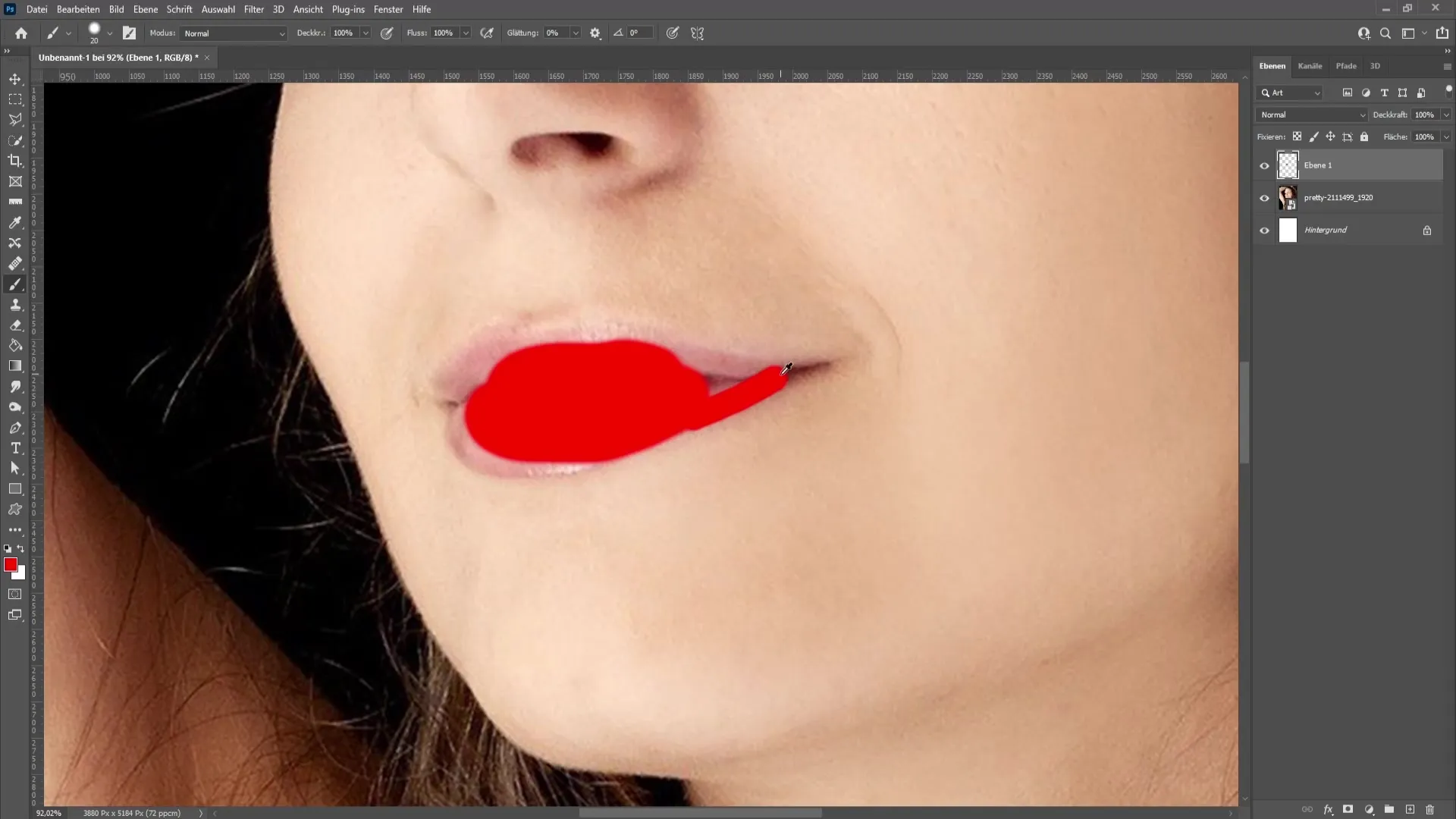
2. Alkalmazza a töltés módszerét
Miután nagyjából kiszínezte az ajkakat, a kitöltési módszert "Soft light"-ra kell váltania. Ez lágyabbá és valósághűbbé teszi a színt. Ha egy kicsit kicsinyíted a képet, észreveheted, hogy az ajkak most sokkal jobban néznek ki.
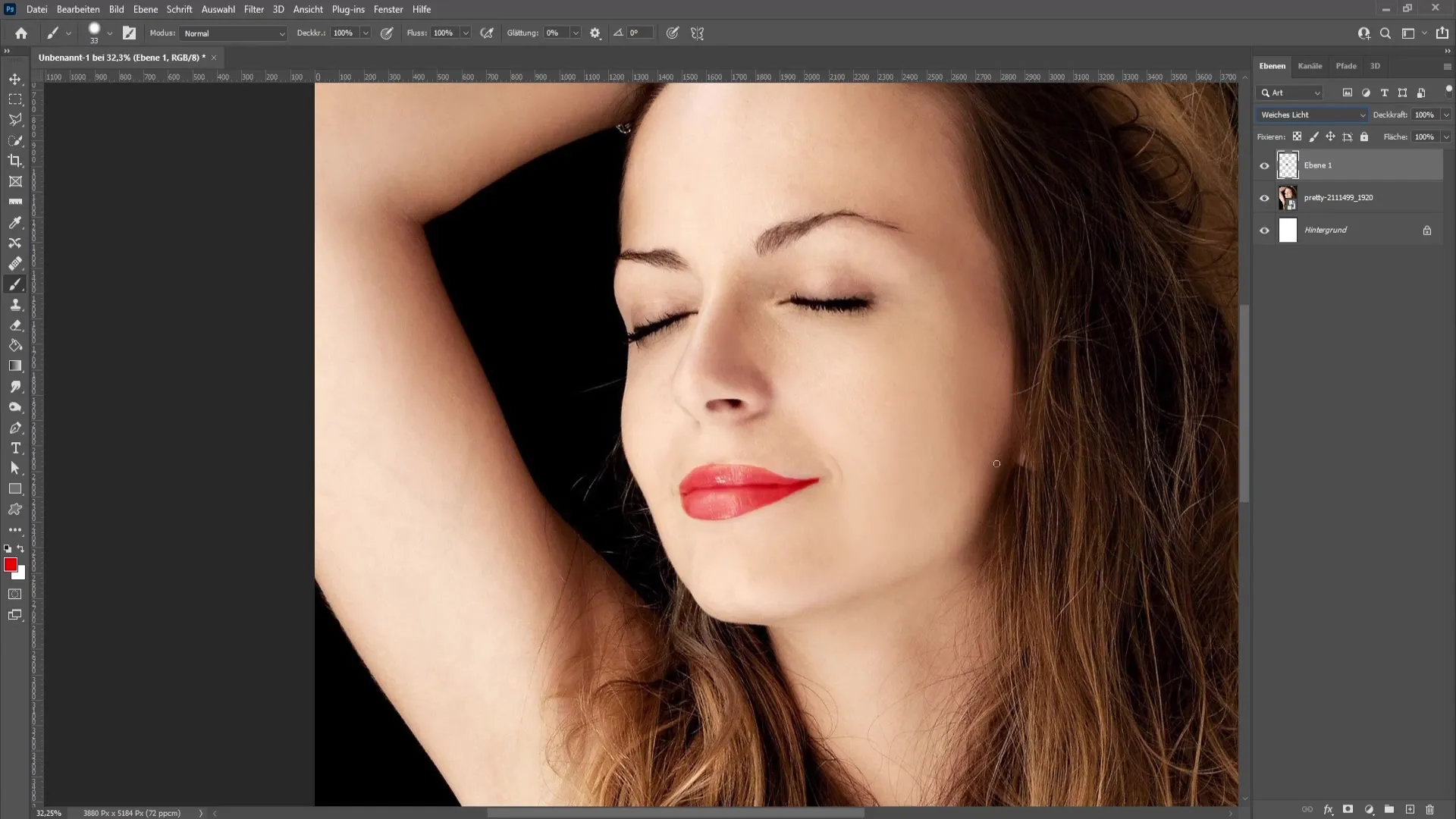
3. Állítsa be a részleteket
Most itt az ideje a részletek beállításának. Hozzon létre egy rétegmaszkot az ajkak széleinek szerkesztéséhez. Egy fekete ecsettel óvatosan törölje ki a túl intenzív területeket. Használja a fekete színt, és fesse át azokat a területeket, amelyeket kevésbé láthatóvá szeretne tenni.
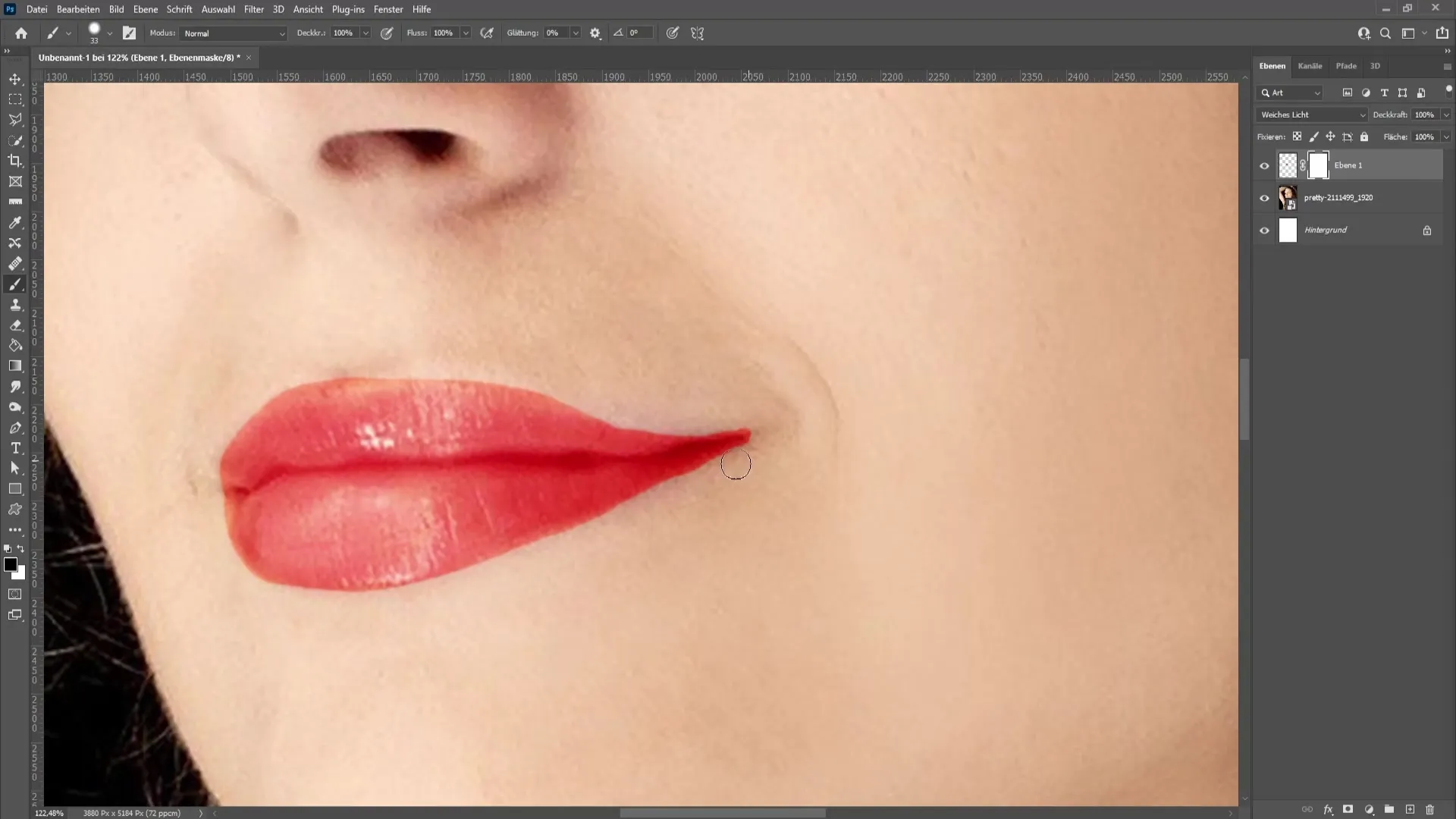
Ha vissza akarsz ecsetelni valamit, válts fehér ecsetre, és fuss át az érintett területeken. Ez növeli az ajkak kialakításának rugalmasságát, és lehetővé teszi az optimális eredmény elérését.
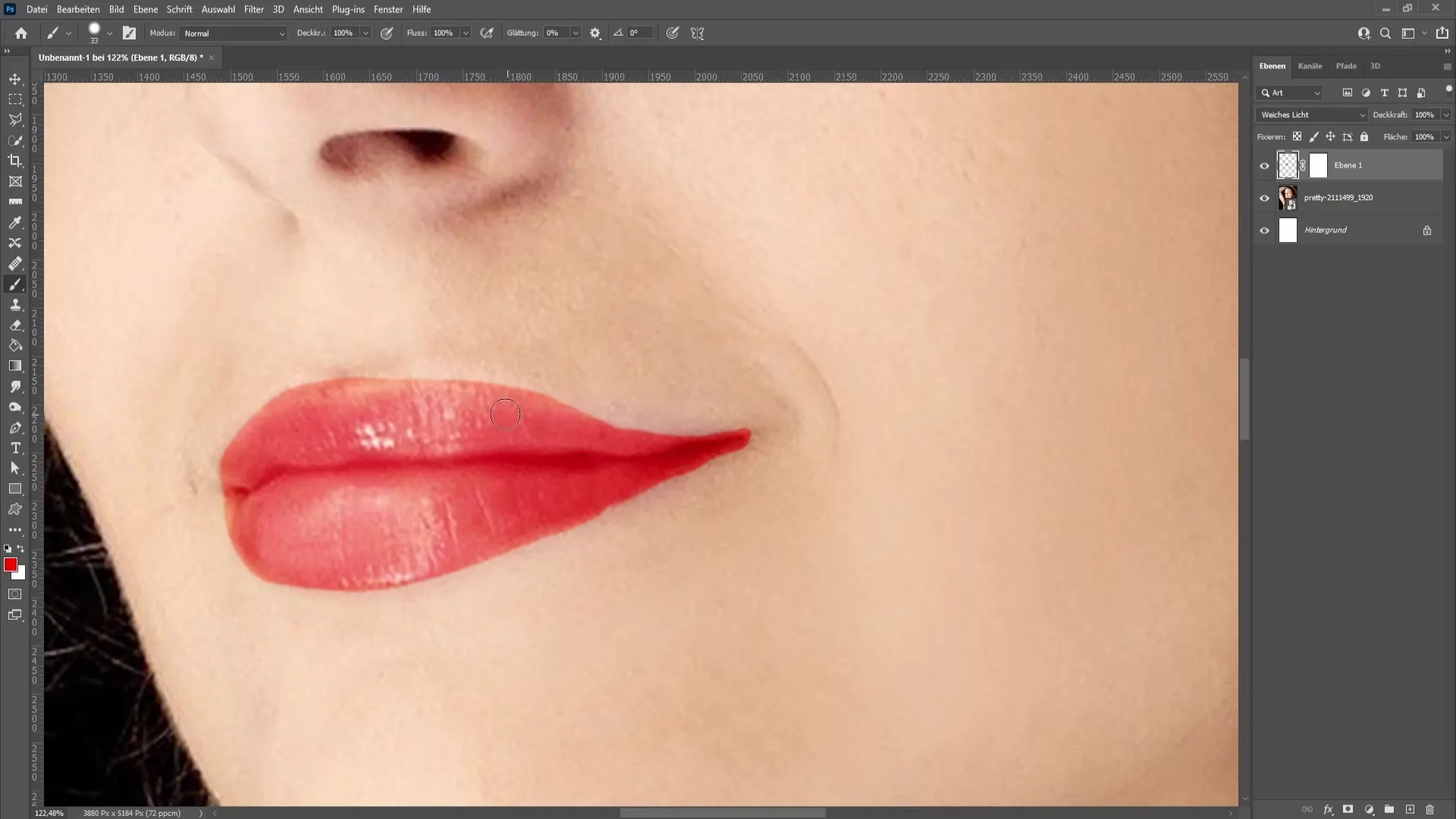
4. Állítsa be az átlátszatlanságot
Ha csökkenteni szeretné az ajakszín intenzitását, csökkentheti a réteg fedőképességét. Próbáld ki a 75%-ot, és nézd meg, hogyan lágyul a vörös. Ezáltal a megjelenés természetes és kevésbé merész lesz.
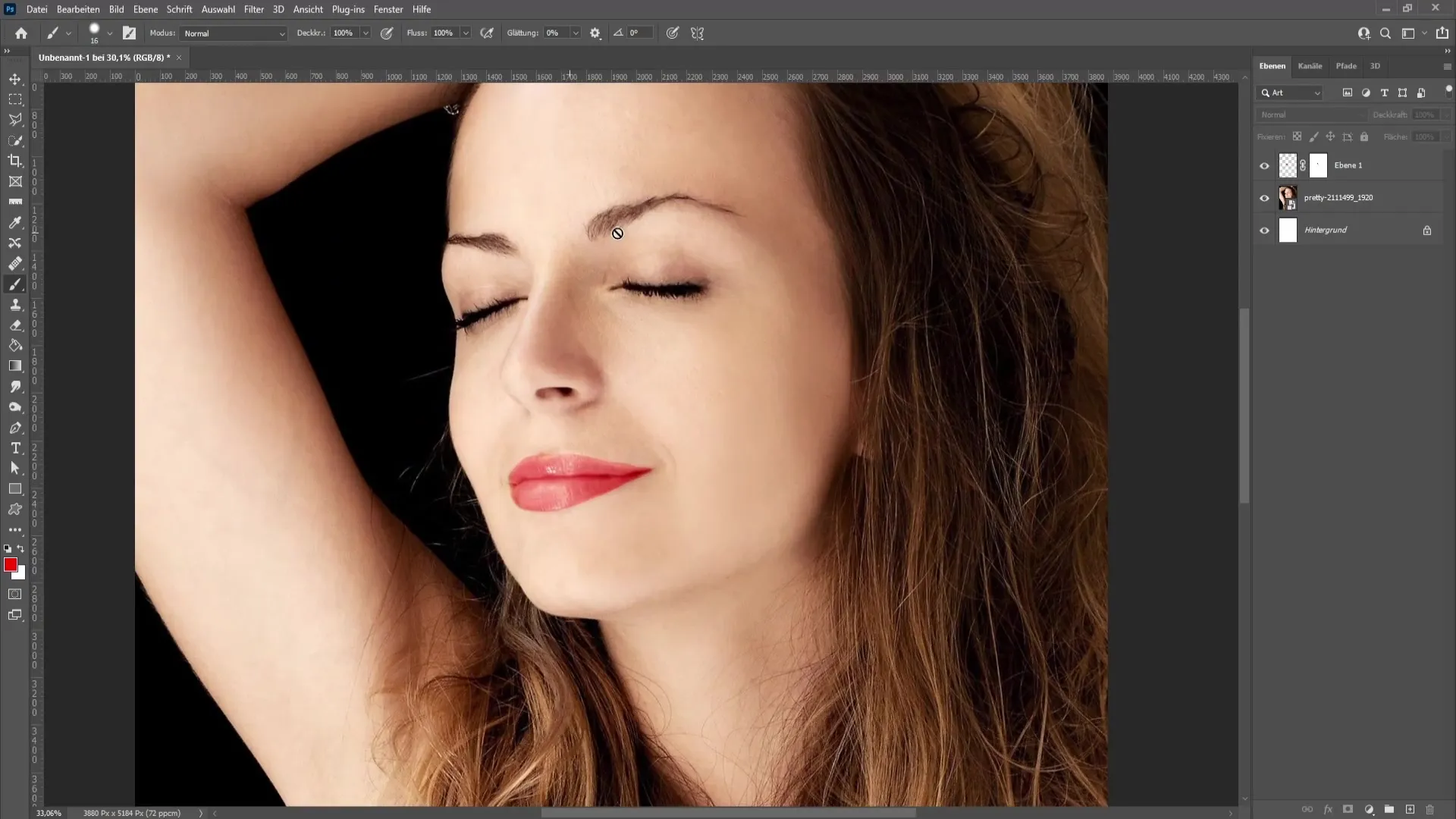
5. Készítse ki a szemeket
Most a szemek következnek. Hozz létre ismét egy új réteget, és válassz egy rózsaszín színt a szemsminkhez. Csökkentse az ecset áramlását, hogy a vonások kevésbé legyenek intenzívek, és egyenletesebben tudjon festeni. Óvatosan menj végig a szemgolyókon; ennek egy enyhe lekerekítő hatást kell keltenie.
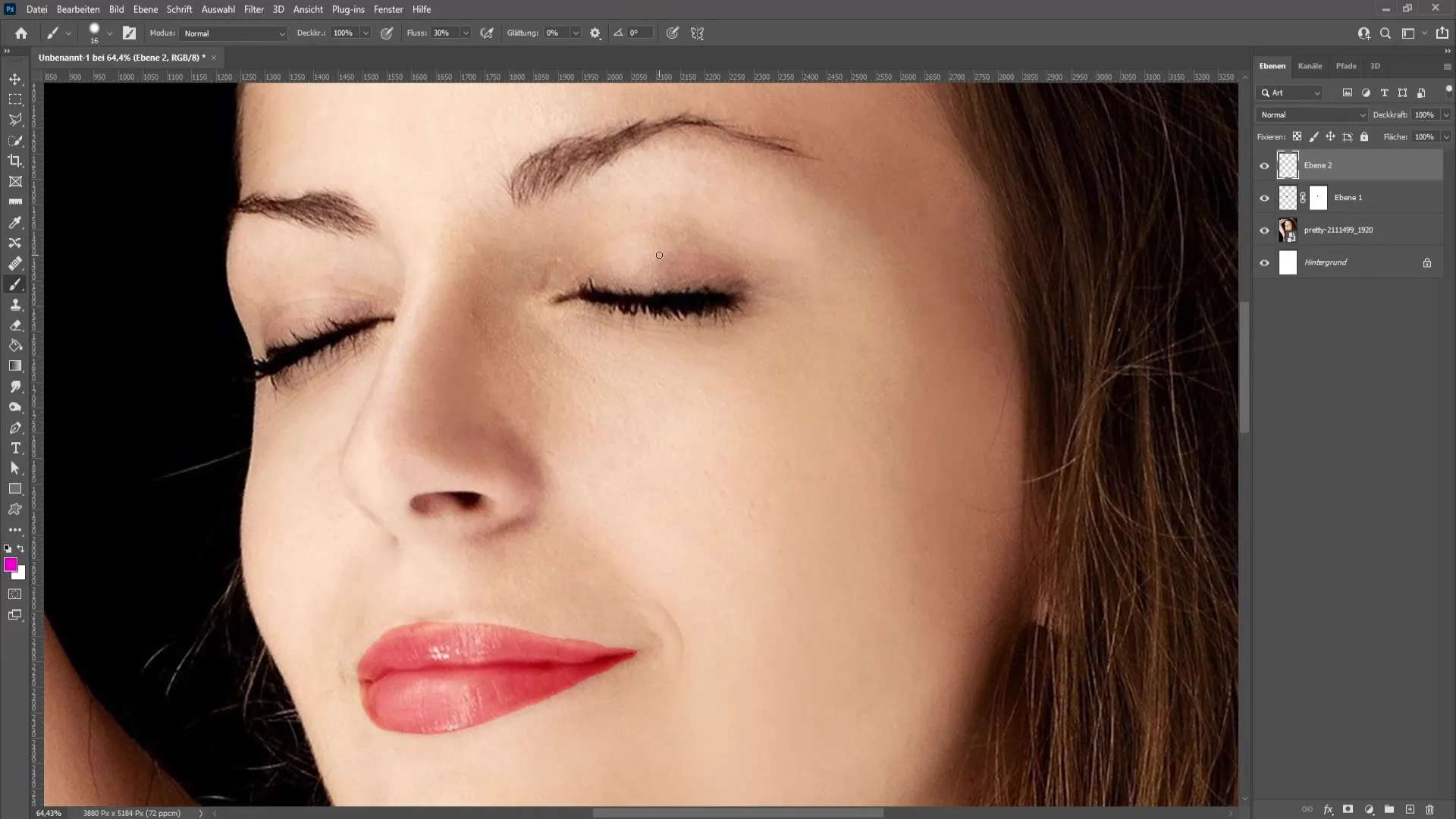
Ismét állítsd be a keverési módot "Lágy fény"-re, majd állítsd be az átlátszóságot. Ez lehetőséget ad arra, hogy különböző megjelenéseket próbálj ki anélkül, hogy az eredmény túlzásba vittnek tűnne.
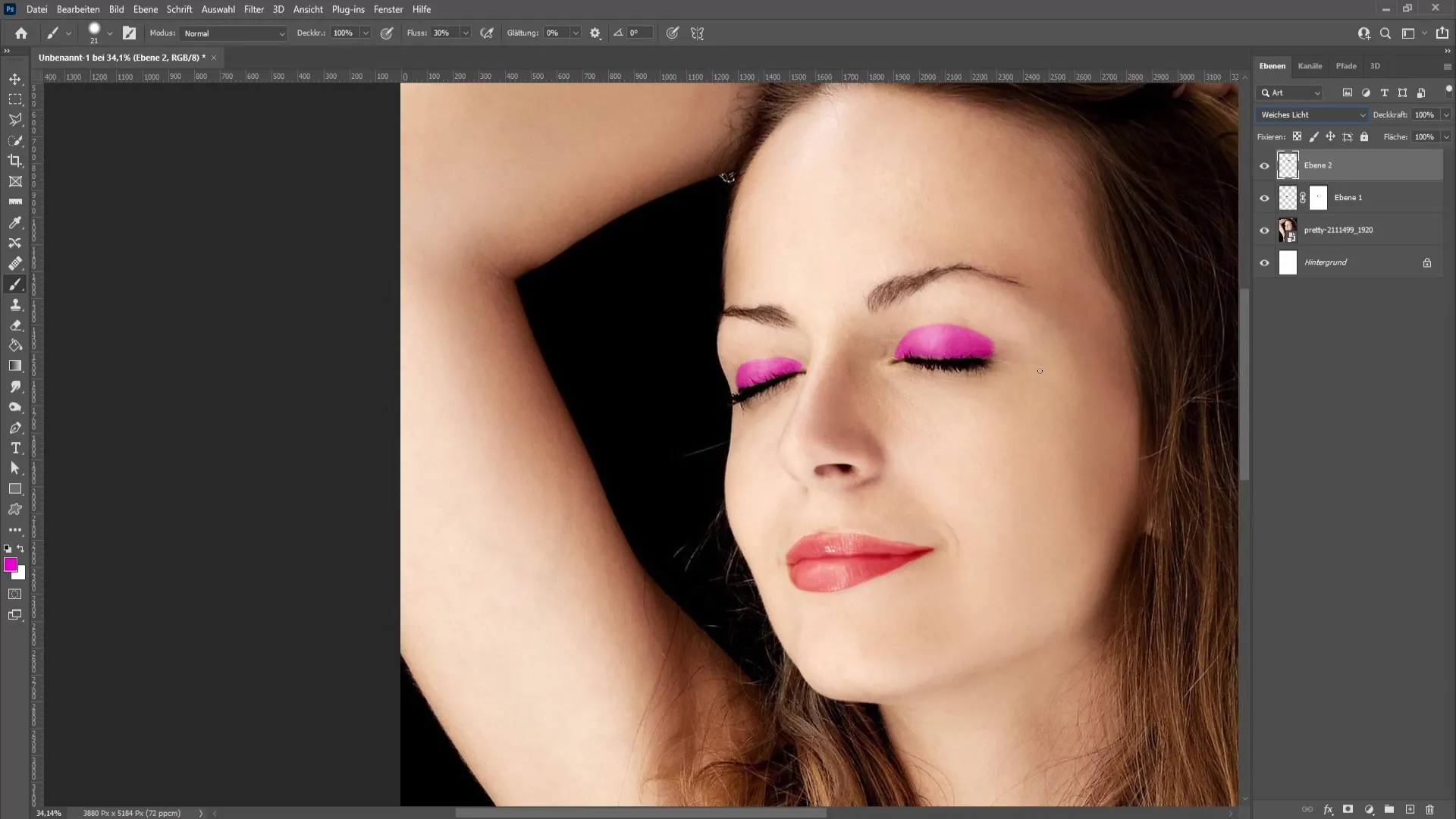
6. Állítsa be az ajak színét
Ha változtatni szeretnél az ajkak színén, például rózsaszínűvé tenni, menj az ajkak rétegre. Válassza ki a "Hue/Saturation" (Színárnyalat/telítettség) lehetőséget, hogy kísérletezzen az árnyalat beállításával. Hozzon létre egy vágómaszkot, hogy csak az ajkakra alkalmazza a változtatásokat.
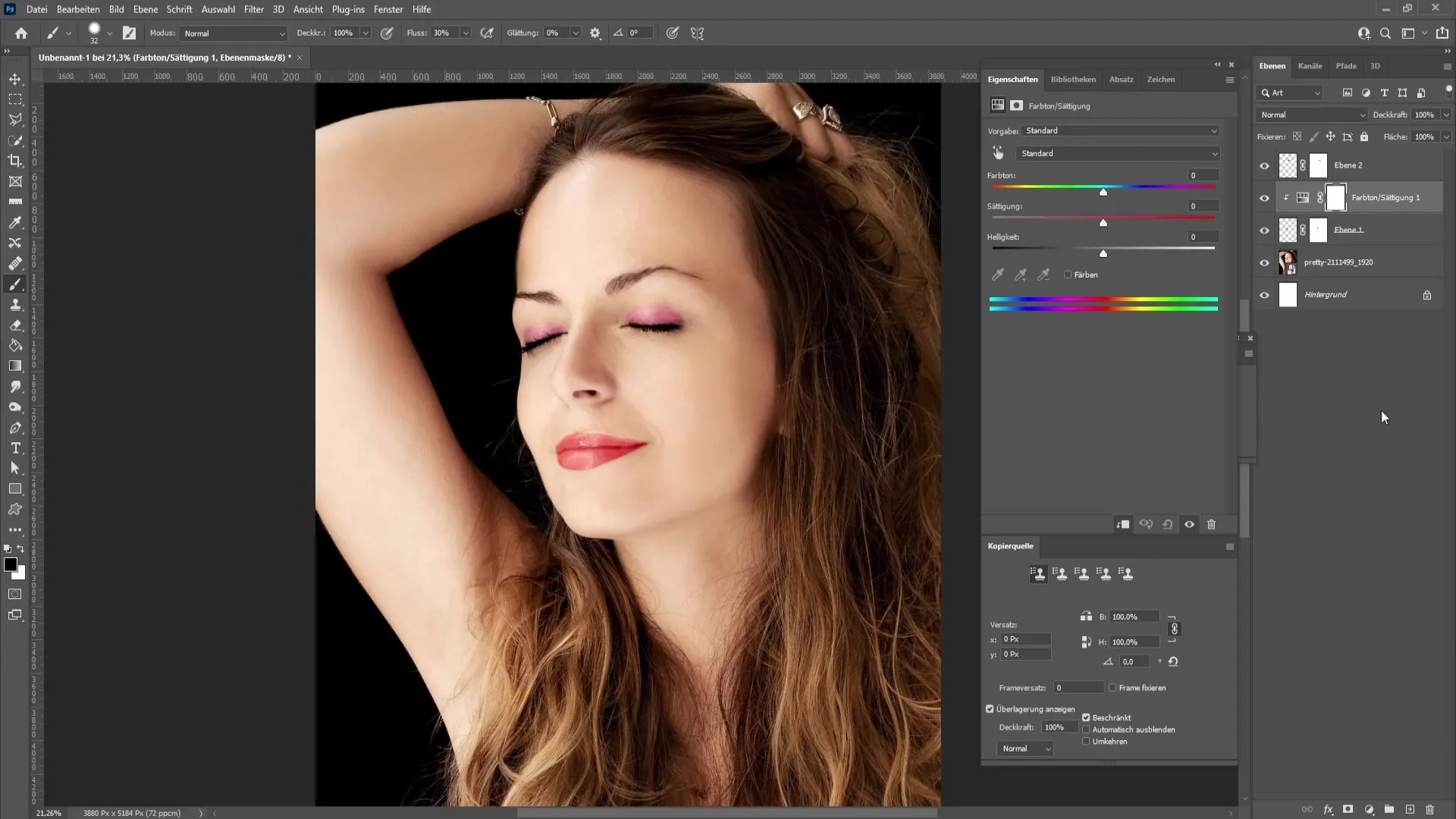
Most már játszhat a színárnyalat csúszkával, és kipróbálhatja a különböző színeket, amíg meg nem találja a tökéletes árnyalatot. A fényerősséget és a telítettséget is beállíthatja, hogy még több variációt érjen el.
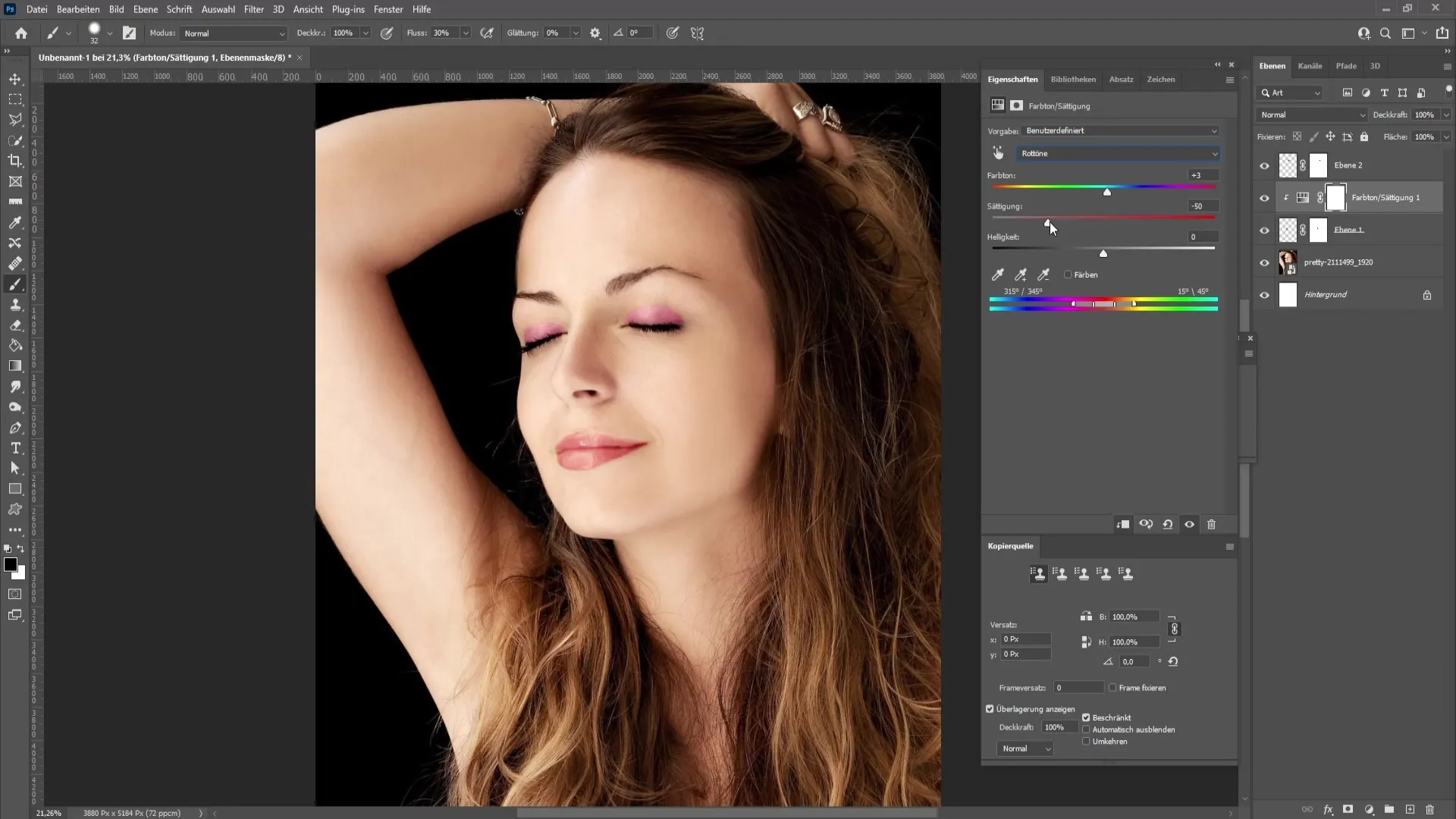
7. A szem színének finomítása
Ismételje meg a folyamatot a szemsminkkel. Hozzon létre egy új réteget, válasszon ki egy árnyalatot, és állítsa be ezt a színt a "Hue/Saturation" párbeszédpanel segítségével. Szükség esetén itt is használd a vágómaszkot a részletes beállításokhoz.
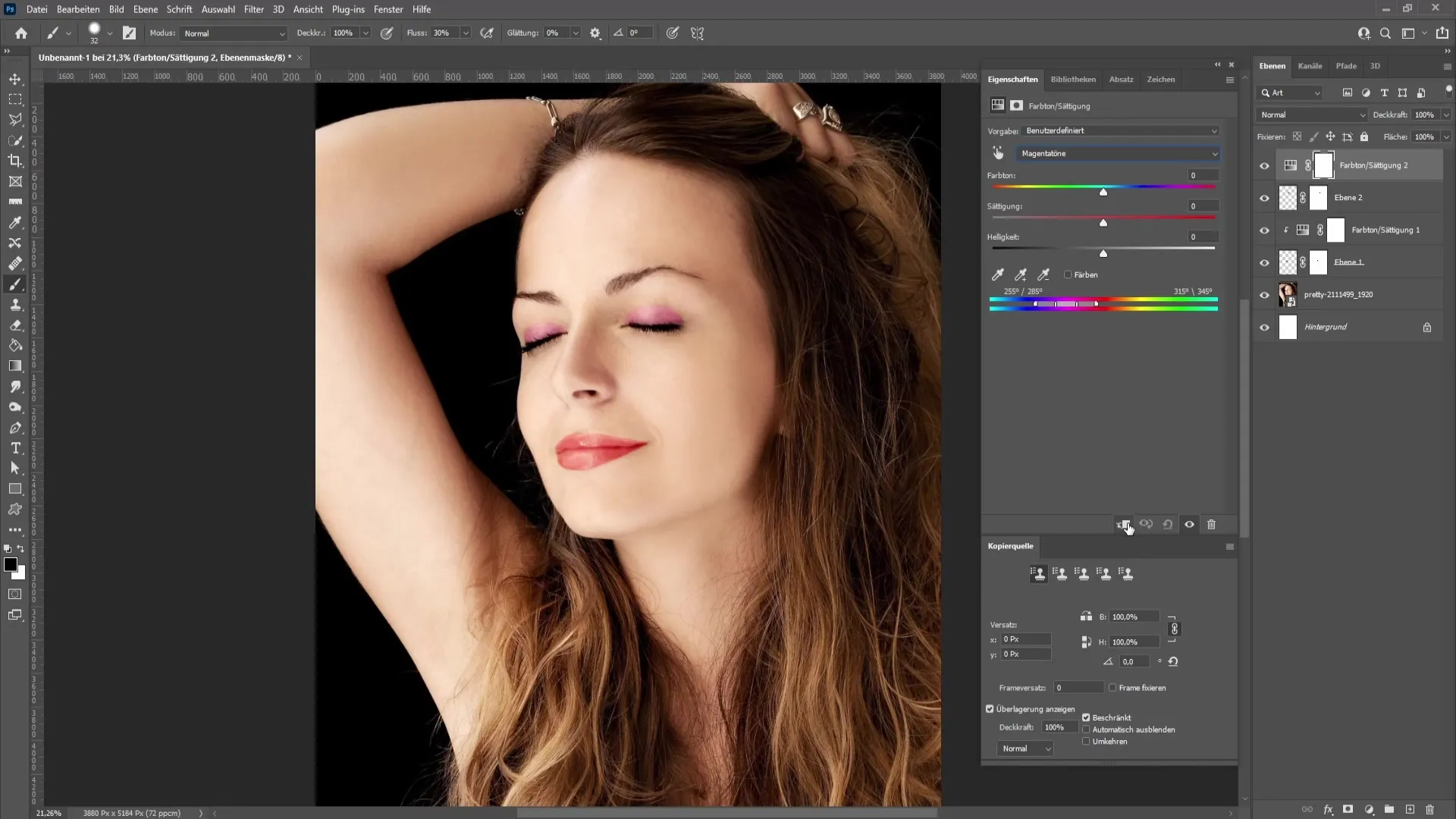
Kísérletezzen különböző színárnyalatokkal és kombinációkkal. Lehet, hogy a rózsaszín és a pink harmonikusabbnak tűnik, mint a vörös ajkak.
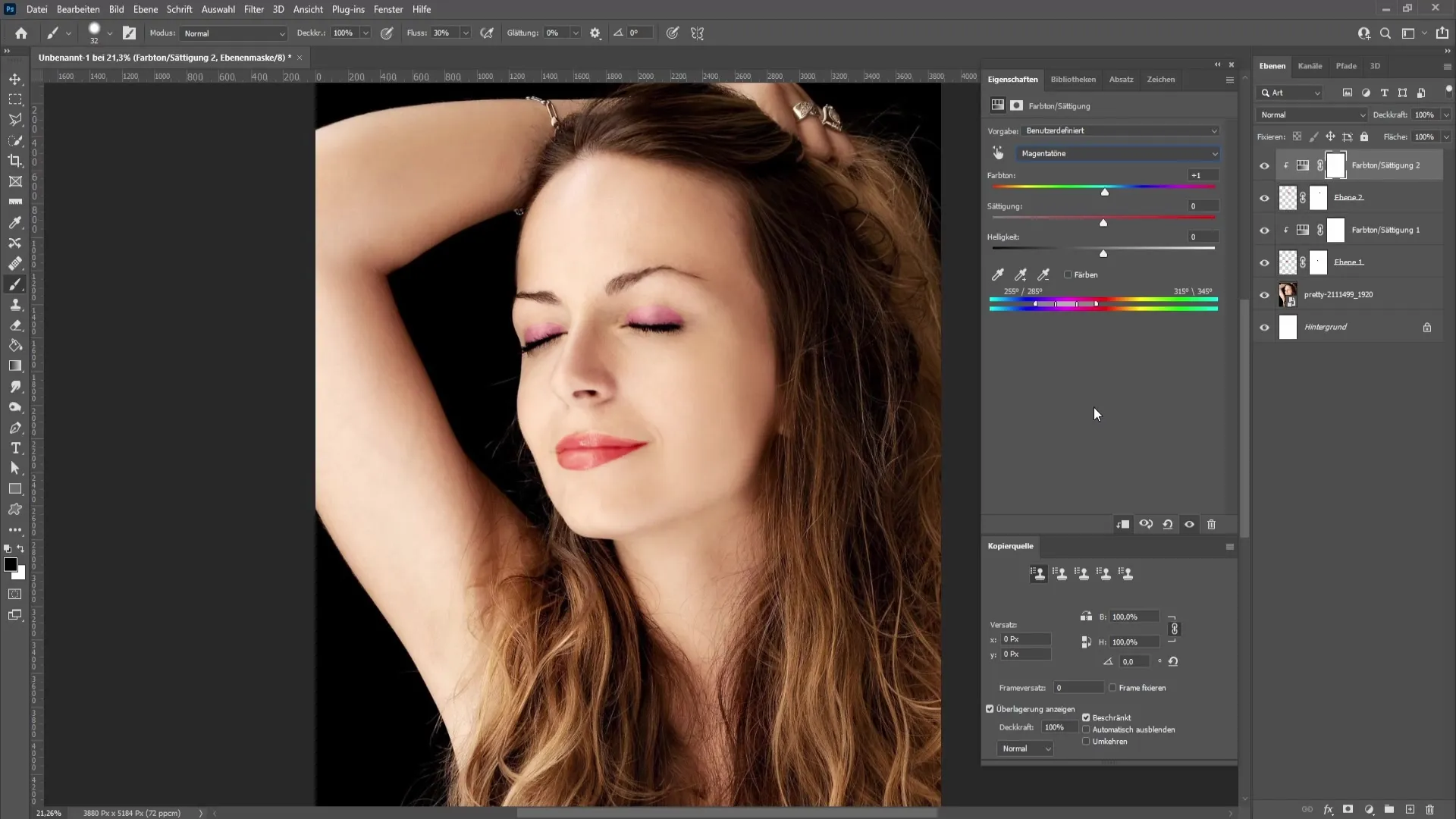
Összefoglaló - Photoshop technikák: Smink hozzáadása
Most megtanulta a digitális smink hozzáadásának lépéseit a Photoshopban. Az ajkak színezésétől és a szemek beállításától kezdve a színkorrekciókig - minden eszközzel rendelkezel, amire szükséged van a kreatív eredmények eléréséhez. Használd ezeket a technikákat képeid feldobásához, és engedd szabadjára kreativitásodat.
Gyakran ismételt kérdések
Mire van szükségem ahhoz, hogy elkezdhessem a bemutatót?Szükséged lesz egy képre a Photoshopban és némi időre a kísérletezéshez.
Hogyan találom meg a megfelelő színt a sminkhez?Játsszon a színpárbeszéd színcsúszkáival, hogy megtalálja a legjobban tetsző árnyalatot.
Később is módosíthatom a változtatásokat?Igen, a rétegek és maszkok használatának köszönhetően bármikor módosíthatsz.
Hogyan csökkenthetem a színek intenzitását?Az éppen aktív réteg átlátszatlanságával állíthatom be az intenzitást.
Alkalmazhatom a sminket a kép más területein is?Igen, ugyanazokat a technikákat bármelyik területre alkalmazhatja, amelyet elegánsabbá szeretne tenni.


